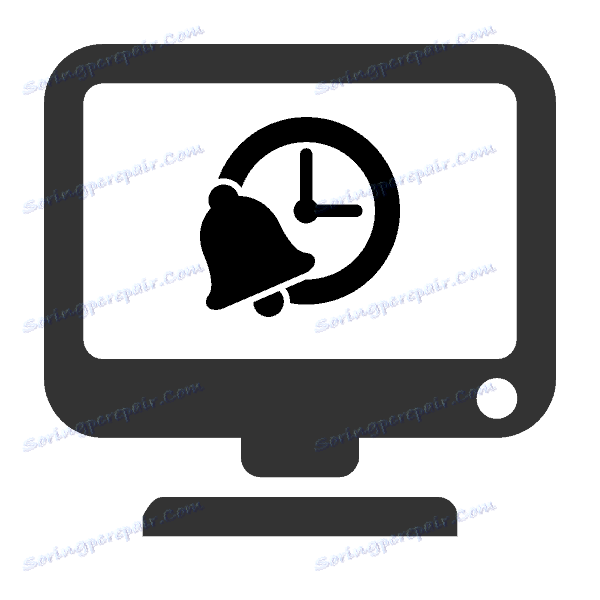Włącz komputer przez sieć
Zdarzają się sytuacje, gdy trzeba zdalnie włączyć komputer. Proces ten odbywa się za pomocą Internetu i wymaga wstępnej konfiguracji sprzętu, sterowników i oprogramowania. Powiemy ci szczegółowo o uruchomieniu komputera przez sieć za pośrednictwem popularnego programu do zdalnego sterowania. Teamviewer . Przeanalizujmy całą sekwencję działań.
Treść
Włącz komputer przez sieć
BIOS ma standardowe narzędzie Wake-on-LAN, którego aktywacja pozwala na uruchomienie komputera przez Internet poprzez wysłanie określonego pakietu komunikatów. Głównym ogniwem w tym procesie jest wspomniany program TeamViewer. Poniżej na zdjęciu znajduje się krótki opis algorytmu budzenia komputera.
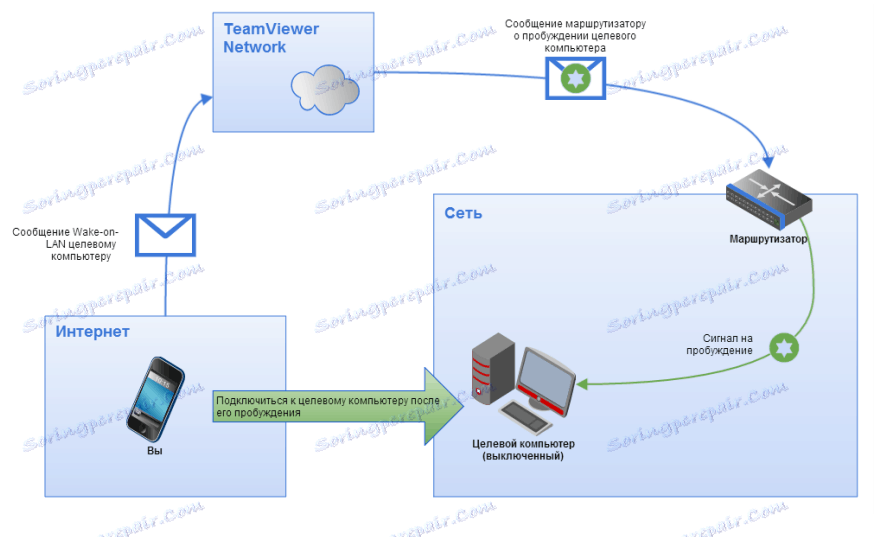
Wymagania dotyczące przebudzenia
Istnieje kilka wymagań, które należy spełnić, aby komputer mógł zostać pomyślnie uruchomiony przy użyciu funkcji Wake-on-LAN. Przyjrzyj się im bardziej szczegółowo:
- Urządzenie jest podłączone do sieci zasilającej.
- Karta sieciowa ma wbudowaną funkcję Wake-on-LAN.
- Urządzenie jest połączone z Internetem za pomocą kabla LAN.
- Komputer przechodzi w stan uśpienia, hibernacji lub jest wyłączany przez "Start" - "Wyłączenie" .
Gdy wszystkie te wymagania zostaną spełnione, operacja powinna zostać wykonana pomyślnie przy próbie włączenia komputera. Przeanalizujmy proces konfiguracji niezbędnego sprzętu i oprogramowania.
Krok 1: Aktywuj Wake-on-LAN
Przede wszystkim musisz włączyć tę funkcję poprzez BIOS. Przed rozpoczęciem tego procesu upewnij się, że narzędzie do aktywacji w Internecie zostało zainstalowane na karcie sieciowej. Znajdź informacje na stronie producenta lub w instrukcji obsługi urządzenia. Następnie wykonaj następujące czynności:
- Wprowadź BIOS w dowolny wygodny sposób.
- Znajdź sekcję "Moc" lub "Zarządzanie energią" . Nazwy partycji mogą się różnić w zależności od producenta systemu BIOS.
- Włącz Wake-on-LAN, ustawiając wartość parametru na "Enabled" .
- Zrestartuj komputer po zapisaniu zmian.
Więcej szczegółów: Jak dostać się do BIOS-u na komputerze
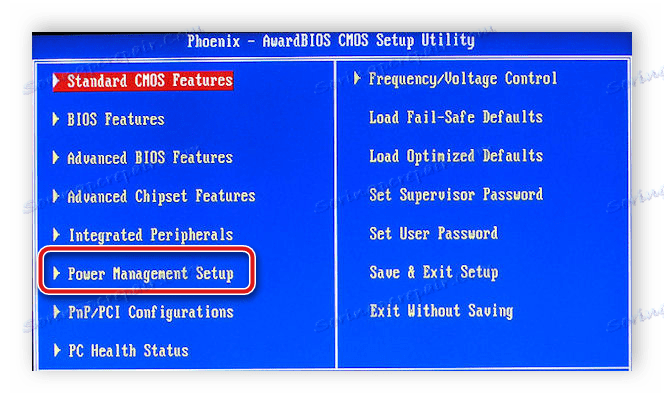
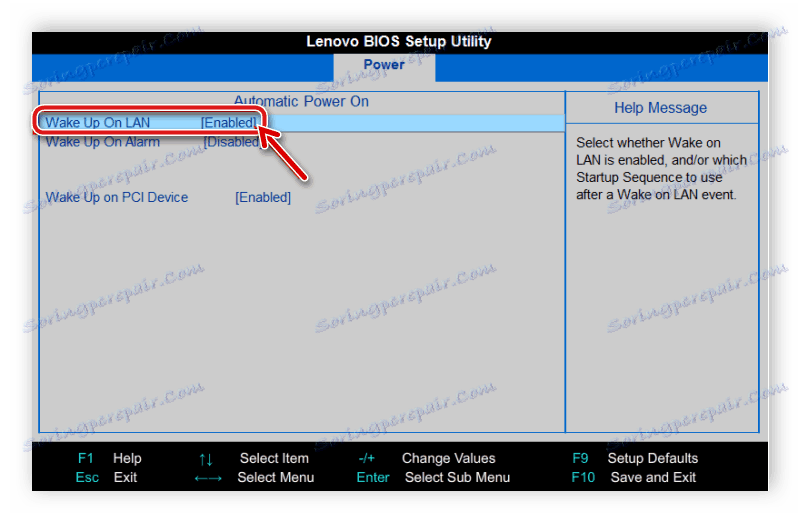
Krok 2: Skonfiguruj kartę sieciową
Teraz musisz uruchomić system Windows i skonfigurować kartę sieciową. Nie ma w tym nic trudnego, wszystko odbywa się w ciągu kilku minut:
Pamiętaj, że aby zmienić ustawienia, potrzebujesz uprawnień administratora. Szczegółowe instrukcje dotyczące ich uzyskania można znaleźć w naszym artykule pod linkiem poniżej.
Więcej szczegółów: Jak uzyskać uprawnienia administratora w systemie Windows 7
- Otwórz "Start" i wybierz "Panel sterowania" .
- Znajdź sekcję "Menedżer urządzeń" i uruchom ją.
- Rozwiń kartę " Karty sieciowe", kliknij prawym przyciskiem myszy wiersz z nazwą używanej karty i przejdź do "Właściwości" .
- Przejdź do menu "Zarządzanie energią" i aktywuj kolumnę "Pozwól temu urządzeniu wyjąć komputer z trybu gotowości" . Jeśli ta opcja jest wyłączona, najpierw włącz "Zezwól temu urządzeniu na wyłączenie, aby oszczędzić energię . "
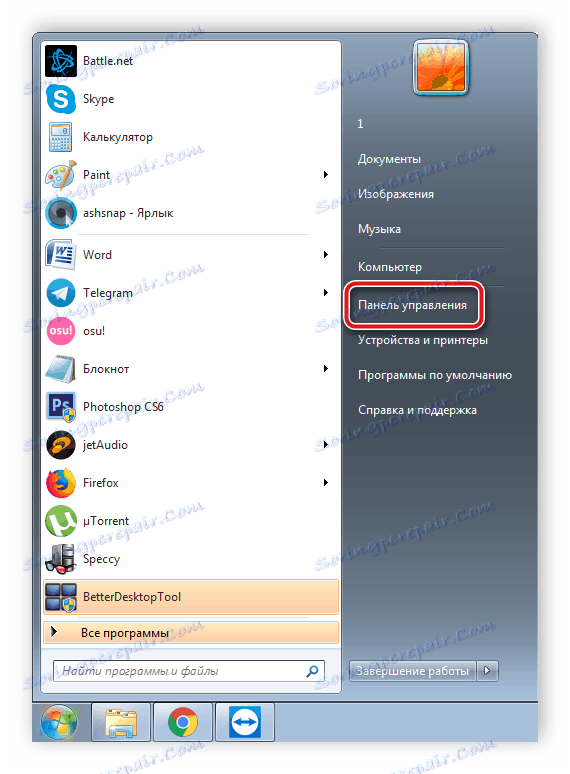
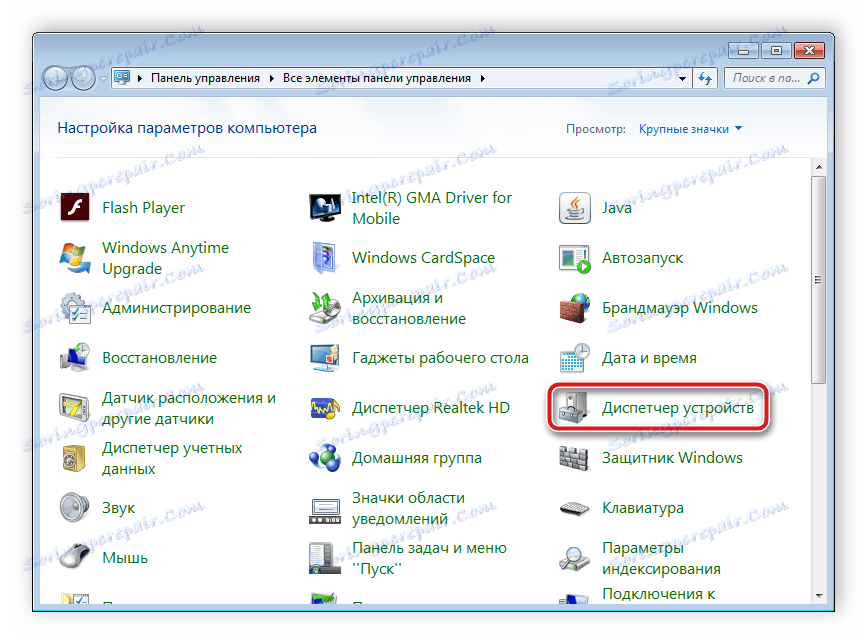
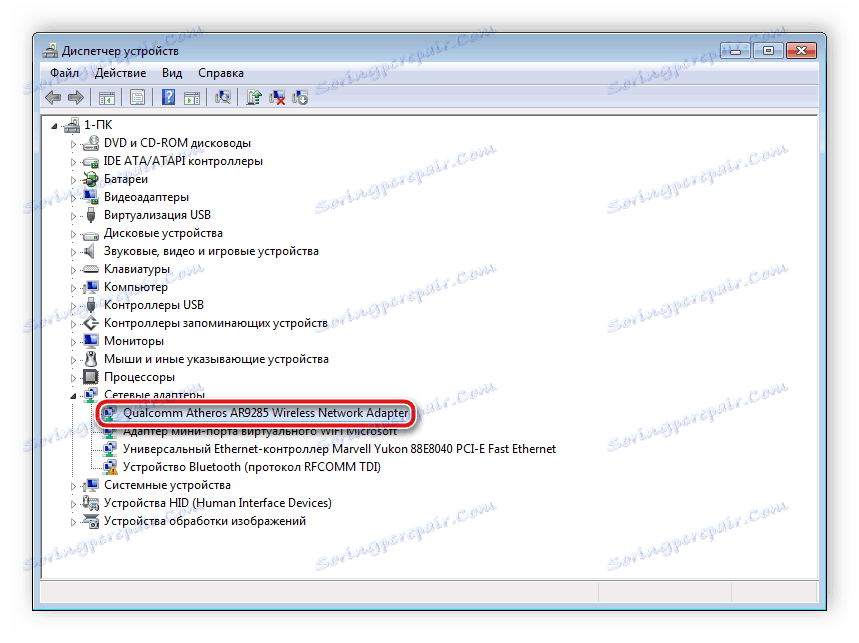
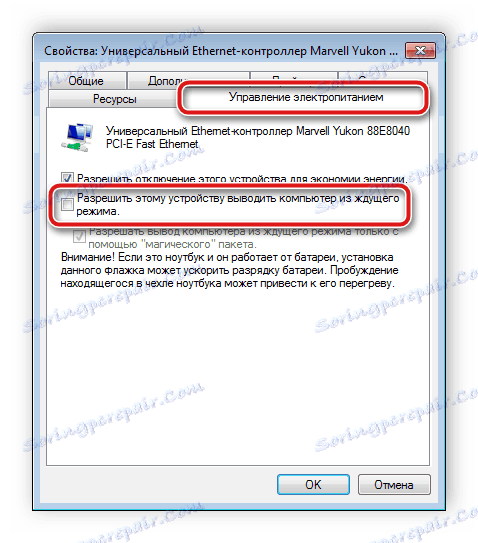
Krok 3: Skonfiguruj TeamViewer
Ostatnim krokiem jest skonfigurowanie programu TeamViewer. Wcześniej będziesz musiał zainstalować oprogramowanie i utworzyć w nim swoje konto. Odbywa się to bardzo łatwo. Wszystkie szczegółowe instrukcje znajdziesz w naszym drugim artykule. Po rejestracji powinieneś wykonać następujące czynności:
Więcej szczegółów: Jak zainstalować TeamViewer
- Otwórz wyskakujące menu Zaawansowane i przejdź do opcji .
- Kliknij sekcję "Podstawowe" i kliknij "Link do konta" . Czasami musisz podać swój adres e-mail i hasło do konta, aby połączyć się z kontem.
- W tej samej sekcji, w pobliżu punktu "Wake-on-LAN", kliknij "Konfiguracja" .
- Zostanie otwarte nowe okno, w którym należy umieścić koniec obok "Inne aplikacje TeamViewer w tej samej sieci lokalnej" , określić identyfikator urządzenia, z którego sygnał zostanie wysłany, aby włączyć, kliknąć "Dodaj" i zapisać zmiany.
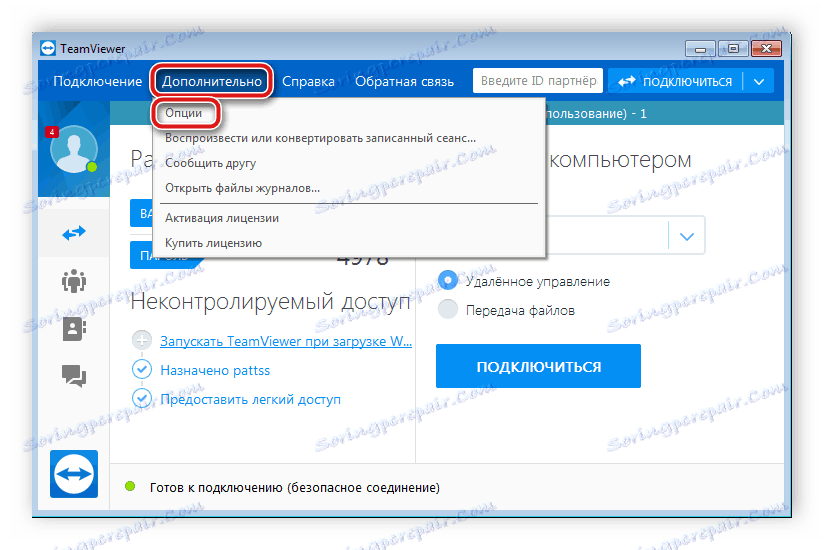

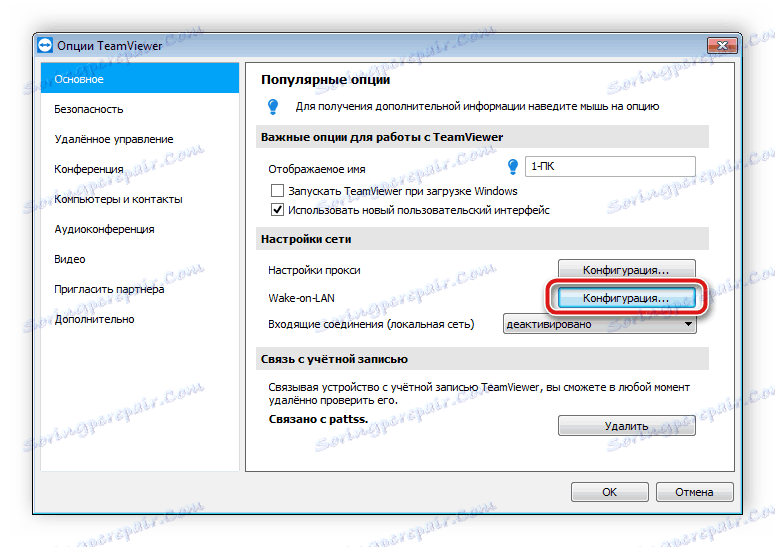
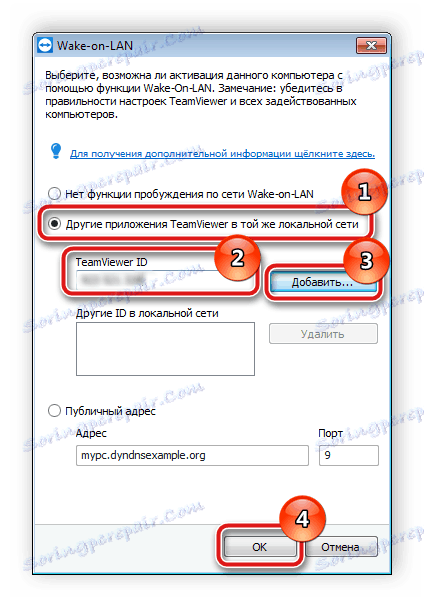
Zobacz także: Łączenie z innym komputerem za pośrednictwem TeamViewer
Po zakończeniu wszystkich konfiguracji zalecamy przetestowanie urządzeń, aby upewnić się, że wszystkie funkcje działają poprawnie. Takie działania pomogą uniknąć problemów w przyszłości.
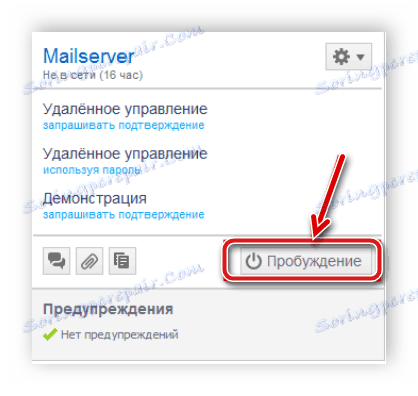
Teraz wystarczy przenieść komputer do jednego z obsługiwanych trybów wake-up, sprawdzić połączenie internetowe i przejść do TeamViewer ze sprzętu określonego w ustawieniach. W menu "Komputery i kontakty" znajdź urządzenie, które chcesz obudzić i kliknij "Przebudzenie" .
Zobacz także: Jak korzystać z TeamViewer
Powyżej, krok po kroku dokonaliśmy przeglądu procesu konfiguracji komputera do jego dalszego przebudzenia przez Internet. Jak widać, nie ma w tym nic skomplikowanego - wystarczy postępować zgodnie z instrukcjami i sprawdzić, czy komputer jest prawidłowo włączony. Mamy nadzieję, że nasz artykuł pomógł Ci zrozumieć ten temat, a teraz uruchamiasz swoje urządzenie przez sieć.